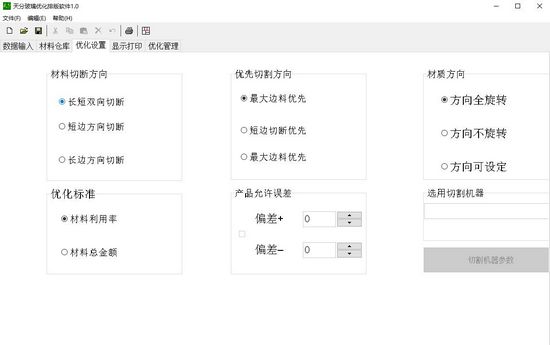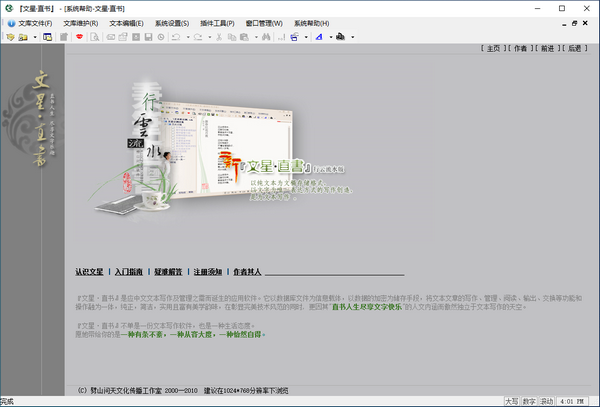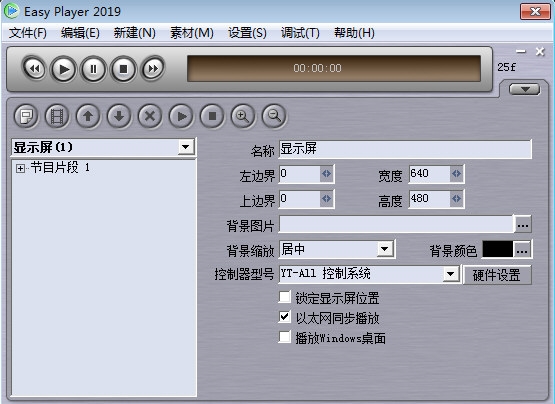360桌面助手电脑版下载|360桌面助手 独立版V11.0.0.1521下载
360桌面助手是一款从360安全卫士中提取出来的桌面整理软件。360桌面助手电脑版不仅能一键解决桌面杂乱问题,实现自动分类归档;还独创了文件查找功能。不管是简洁易用的操作界面还是管理功能,360桌面助手都称得上高效管理电脑桌面的最优选择。
软件介绍
360桌面助手官方版是一款从360安全卫士中提取出来的桌面整理软件。360桌面助手拥有文件查找、自动分类归档等便捷功能,能够帮助用户搜索查找相关文件,一键整理杂乱桌面,同时还可以随时查看当前日期时间、天气情况,知识兔使用截图、护眼、记事本、计算器、换壁纸、锁屏、便签等小工具。
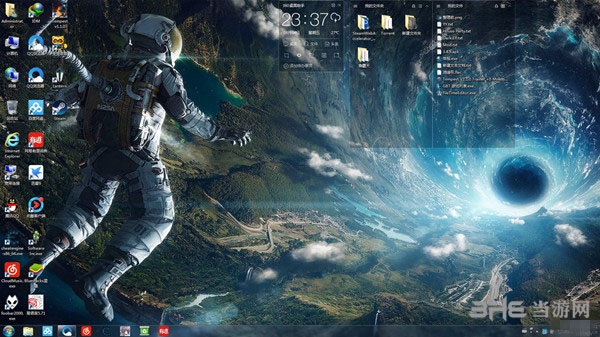
除了360桌面之外,小编还收集了很多十分不错的桌面管理工具,他们同样可以为用户们分享十分不错的桌面管理。
| 桌面管理软件合集 | |
|
十分不错的桌面美化工具, 它可以帮助用户去整理自己的桌面,替换精美壁纸等 |
|
|
一款集桌面图标整理、桌面美化 及桌面保护三大功能于一体的免费软件 |
|
|
一款简单实用的桌面分类整理软件 可以帮助用户将电脑桌面的文件以及图标进有序的整理 |
|
|
一款服务于网咖以及机房等批量电脑控制的环境 它可以帮助用户批量美化多个电脑桌面 |
|
| 更多推荐:桌面管理软件 | |
软件功能
1.一键整理桌面,眨眼之间变清爽
360桌面助手采用收纳盒进行分类管理,知识兔支持一键整理电脑桌面,用户只要知识兔点击“桌面整理”按钮,原本凌乱的文件和文件夹,就会按照文档类型自动归类,并生成排列整齐的收纳盒,桌面瞬间变得干净整洁,简直就是处女座们的福音。
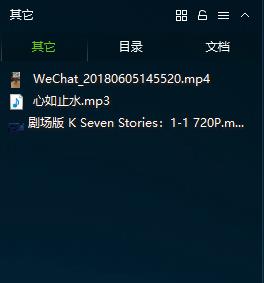
当然,用户可以随意移动收纳盒的位置,改变收纳盒的大小,当不想再变动时,知识兔可以知识兔点击收纳盒右上角的锁定按钮对其大小和位置进行锁定;另外,还可以根据需求增加或删除收纳盒,并对其名称进行自定义,方便用户的查阅。
2.本地搜索堪称光速,再也不怕文件找不到
说到本地搜索,大家第一时间可能会想到开始菜单的搜索栏,或是“我的电脑”中的搜索框。但随着个人电脑的硬盘空间越来越大,外界移动存储设备越来越频繁,管理个人文件变得越来越繁琐,常规的Windows文件搜索通常需要几十秒甚至几分钟的等待。
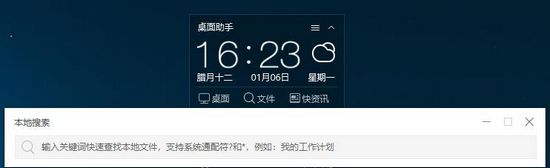
360桌面助手创新地设置了一个本地数据库,不再需要像传统搜索一样遍历文件内容,极大地缩短了搜索路径。小编通过实测,只要输入文件的关键词,就能实时精准显示搜索结果,知识兔可以称得上目前搜索和管理个人电脑文件最快的工具。
此外,小编也收集到了一些可以快速搜索本地文件的工具,这些工具不仅搜索速度快,而且知识兔占用内存小。
| 文件搜索软件合集 | |
|
可以分别查找快捷方式、文件夹 文档、图片、视频、音乐等文件类型 |
|
|
通过关键词可以在文件夹中 快速的找到自己需要的文件,知识兔支持多种格式的文件 |
|
|
基于USN读取开发,知识兔可以帮助用户搜索电脑中的所有文件 找到用户需要的文件,搜索速度快,知识兔支持多种搜索方式 |
|
| 更多获取:文件搜索软件哪个好 | |
3.今日事项便签,专治各种健忘走神
健忘和走神应该是不少人的通病,今天忘记交季度报表,明天说好的减肥大业又忘记打卡等等。360桌面助手贴心地支持了添加今日事项功能,用户可以将所有应办事项以便签的形式添加到电脑上,只要打开电脑就能看到明晃晃的提醒,不仅能帮你改掉容易忘事儿的毛病,还可以督促你提高工作效率,或者完成各种打卡大业,实在是登上人生巅峰的自律利器。
同样小编也收集了一些十分不错的桌面便签软件,这些软件依然可以帮助用户记录代办事项。
| 桌面便签合集 | |
|
一款非常实用的办公辅助工具, 用户可以用知识兔这款软件在桌面建立起多个备忘小标签 |
|
|
一款完全免费的桌面便笺软件 以帮助用户们将重要的信息设置到电脑桌面上 |
|
|
一款管理碎片信息和数据的轻量级笔记系统 它可以让你在电脑桌面上轻松的制作电子标签 |
|
|
它完全模仿了日常生活中的纸质便签 可以让用户自己编辑每日工作事项记录工具 |
|
| 更多推荐:桌面便签软件推荐 | |
软件特色
1.我的顶栏:12种功能期待您检阅
2.儿童模式:迪士尼家族落户儿童模式,在家中畅游迪士尼世界
3.我的图片:看图超快超爽,飞一般的流畅
4.看视频:同样的电影,崭新的体验
5.心动壁纸:海量壁纸随心换,轻松找到你的最爱
6.游戏盒子:小游戏多倍变速,加速减速由你掌控
怎么使用
1.安装好360桌面助手之后,在电脑桌面的右上角会自动出现下图所示的桌面助手,用户们可以通过知识兔点击【桌面】让其自动对你的桌面图标进行整理
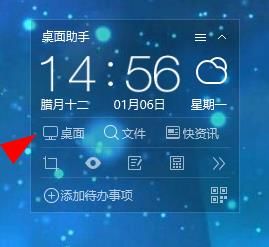
2.下图就是360桌面助手进行自动整理之后的样子,不过自动整理还是有点差强人意,所以还是需要用户们自己手动进行微调,同时你可以在收纳盒里右键,对其进行其他操作
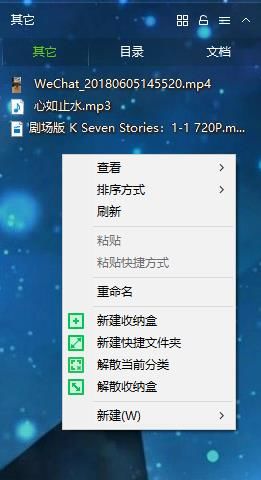
3.或者还可以选择【添加待办事项】
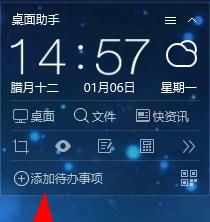
4.对于自己添加的代办事项,你也可以进行提醒,重新编辑等操作。
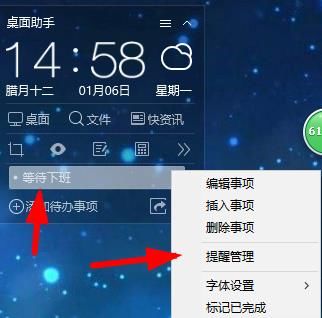
怎么设置
1.我们可以通过菜单栏来进行设置
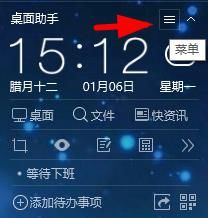
2.菜单中会出现【设置选项】
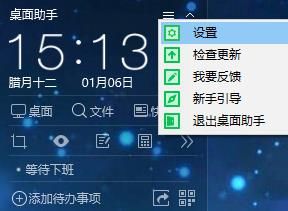
3.知识兔点击之后就是设置界面了,用户们可以根据自己的喜好进行设置,例如是否使用动态壁纸等等。
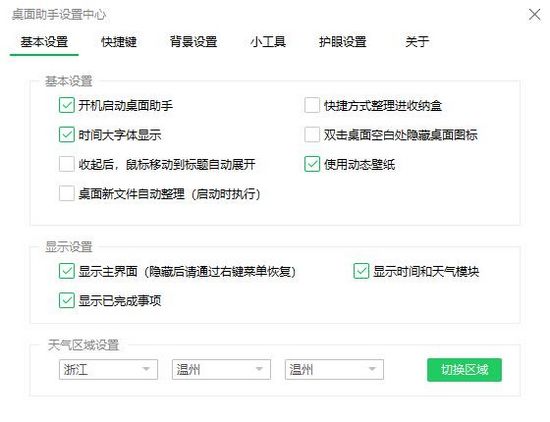
护眼模式
1.我们可以通过【设置】或者收纳盒里的【护眼】图标,开启护眼设置版面
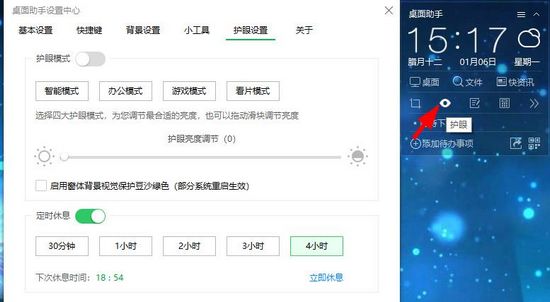
2.对于护院设置,系统分享了智能,办公,游戏,看片4种模式,每种模式都有不同的作用,例如办公模式可以过滤蓝紫光,保留蓝绿光等
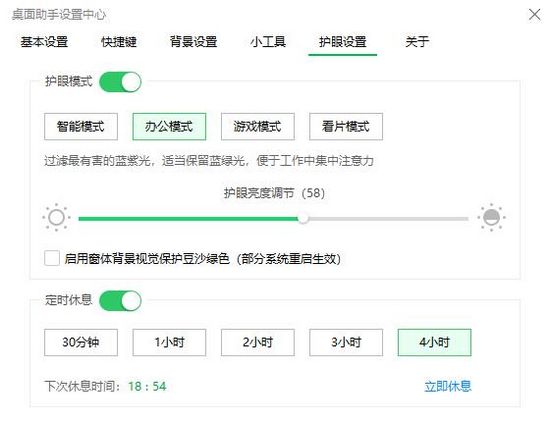
壁纸在哪
1.同样壁纸功能,我们也是可以在收纳盒里找到,我们可以通过【>>】图标找到【换壁纸】
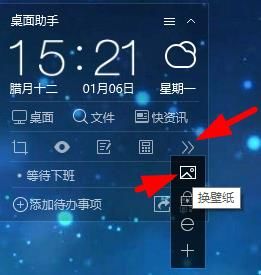
2.然后知识兔系统会让你选择是否下载360壁纸软件,因为360桌面助手自身是没有壁纸功能,需要用户们额外下载。
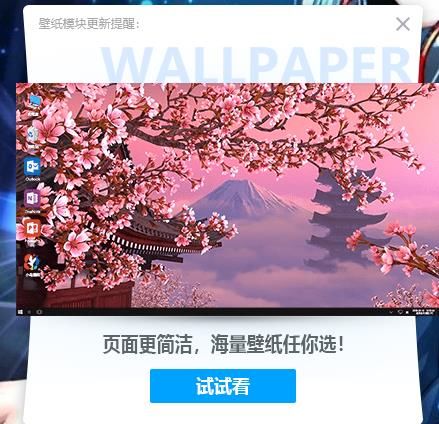
3.如果知识兔你选择【试试看】,系统就会自动帮你安装360壁纸,然后知识兔你就可以自由的选择自己喜欢的壁纸了。
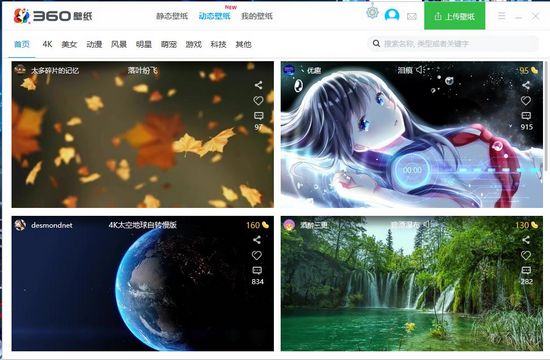
4.因为这个是需要自己自主选择是否需要下载壁纸软件,所以小编就为大家分享了一些十分不错的壁纸软件,用户们可以根据自己的喜好进行选择。
| 动态壁纸软件合集 | |
|
全球首款专业的动态桌面壁纸软件 完美的支持xp、win7、win8、win10等多个平台 |
|
| 它会为用户们分享一款十分好看的动态桌面/雨滴桌面 | |
|
一款十分炫酷的电脑动态背景与屏幕保护工具 能够直接鸟瞰地球的各种景观 并且知识兔分享各种地理疆界、国界等信息 |
|
|
它可以为你的静态壁纸添加特效 让你从此告别千篇一律的静态壁纸 |
|
| 更多推荐:动态壁纸软件推荐 | |
显示日历
1.部分用户的360桌面助手可能是没有显示日历和时间的,那么我们要如何开启日历呢?
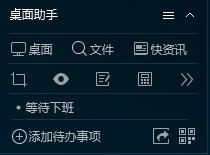
2.同样,我们需要来到设置界面,在【基本设置】中,我们可以发现【显示时间和天气模块】,只要将其前面的选项勾上即可。
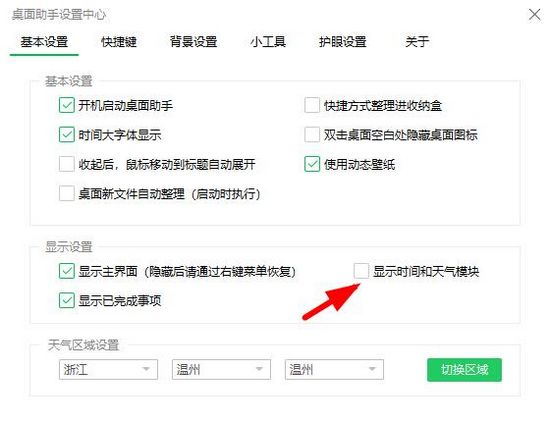
3.同时我们还可以知识兔双击时间,直接打来系统时间,进行日历和时间的校准
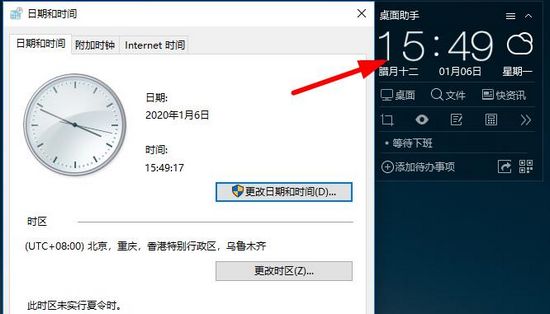
怎么关闭
1.如果知识兔想要关闭360桌面助手也是十分简单,只要通过【三】菜单按钮,就可以找到【退出桌面助手】选项。
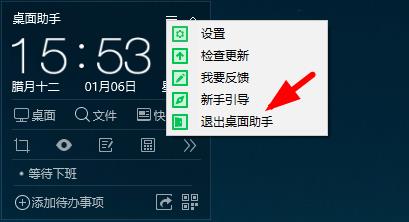
2.但是需要注意,一但推出我们之前整理的桌面就又会恢复杂乱无序的状态,就保留壁纸的设定。
系列软件
360除了桌面助手之外,还有其他的软件,毕竟360全家桶在业界也是十分出色的,所以小编就将这些系列软件进行整理,用户们可以自行决定是否下载。
| 360系列软件推荐 | |
|
奇虎360出品的优秀杀毒软件 拥有查杀木马、清理插件、清理痕迹多种功能。 |
|
|
一款经典实用的浏览器版本 它有用超强的网页响应功能和资源搜索功能 还可以对广告弹窗和病毒入侵做出有效的阻拦 |
|
|
一款十分不错的在线文档查询工具 在这里用户们可以查询各种文学作品 |
|
|
分享式云存储服网盘,分享了存储容量大 免费,安全,便携,稳定的跨平台文件存储 |
|
下载仅供下载体验和测试学习,不得商用和正当使用。